Skapa konversationsåtgärder för Microsoft Copilot
Viktigt
Power Virtual Agents-funktioner ingår nu i Microsoft Copilot Studio efter betydande investeringar i generativ AI och förbättrade integrationer mellan Microsoft Copilot.
Vissa artiklar och skärmbilder kan referera till Power Virtual Agents när vi uppdaterar dokumentation och utbildning.
Kommentar
Åtgärder har tidigare kallats plugin-program. Vissa artiklar och skärmbilder kan referera till Åtgärder medan vi uppdaterar dokumentation och utbildning.
Microsoft Copilot innehåller alla de bästa sätten att interagera med innehåll och resurser från hela organisationen. I vissa situationer krävs svar och interaktion med externa system. Med Microsoft Copilot Studio, du kan skriva ett samtalsämne som kan publiceras som en Copilot-åtgärd. När administratören för en klientorganisation har godkänt åtgärden kan den läggas till i organisationens M365-chattupplevelser.
Du kan skapa en konversationsåtgärd som tar emot användarens fråga (lagrad i variabeln Aktivitet.Text), bearbetar den genom att slutföra en eller flera åtgärder och sedan skicka ett eller flera svar tillbaka till användaren i M365-chatten.
Viktigt
Du kan inte använda konversationsåtgärder som du har skapat i Microsoft Copilot Studio som en plugin-åtgärd.
Vad är en copilot-åtgärd och hur fungerar den?
Microsoft Copilot konversationssystem använder logik och stora språkmodeller för att hjälpa användaren att nå sina mål. System tolkar användarens begäran, bestämmer det bästa tillvägagångssättet och aktiverar sedan lämpligt system, åtgärd, komponent eller serie av komponenter. Slutligen returneras ett genererat resultat till användaren.
En konversationsåtgärd inbyggd i Microsoft Copilot Studio gör att du kan utöka appens beteende. Du kan skapa nya funktioner som inte finns inbyggt i Microsoft Copilot, som att ringa ett specifikt API, tillämpa sofistikerad affärslogik eller få åtkomst till datakällor som behöver konfigureras utanför Microsoft Copilot-åtkomst.
Till skillnad från en traditionell komponentmodell som skapar en hårdkodad integrationspunkt med copilot, skapar en utvecklare i Microsoft Copilot Studio ett konversationsåtgärd. Utvecklaren ger beskrivande text till Microsoft Copilot initierare om åtgärdens möjligheter. Initieraren kan sedan fatta egna beslut om när åtgärden är mest användbart och ställa lämpliga frågor till användaren för att fylla i åtgärdsparametrar.
Förutsättningar
- Slutanvändare måste ha licens för att använda Microsoft Copilot för Microsoft 365.
- Power Platform-klientorganisationen måste vara konfigurerad för att aktivera publiceringsåtgärder, som beskrivs i Copilot för Microsoft 365-artikeln Skapa plugin-program med Microsoft Business Applications.
- Microsoft Copilot Studio programmet måste vara Microsoft Copilot Studio copilot, inte en Power Virtual Agents "klassisk" robot
- Innan slut till slut fungerar måste Microsoft 365 administratören för klientorganisationen aktivera Microsoft Copilot Studio Integrerade appar i Microsoft administrationscenter.
Kommentar
Plattan i Microsoft administrationscenter var tidigare Dynamics 365 och Microsoft Copilot Studio och var uppdelad i två, Dynamics 365, och Microsoft Copilot Studio. Endast de funktioner som krävs för att den här funktionen ska fungera.
Viktigt
I den här versionen finns några begränsningar:
- Ditt ämne inte kan interagera (ställa frågor om) användaren och kan bara bearbeta den inkommande frågan från användaren (i variabeln Activity.Text) och skicka ett svar.
- Svaren begränsas till text. Inga media eller adaptiva kort stöds.
- I den här förhandsgranskningen kan inte Copilot Studio autentisera användaren, därför SharePoint och OneDrive-källor för generativa svar kommer inte att fungera.
- Den här versionen är begränsad till engelska copilots.
- Alla användare i Microsoft Copilot organisationen kan interagera med åtgärden, åtgärden stöder inte redigering av själva användaren.
- Copilot Studio-integration med Microsoft Copilot är aktiverad som standard. Det innebär att plugin-program skapade i Copilot Studio visas för användare under Copilot Studio eller Power Automate även om administratörerna i klientorganisationen inte uttryckligen har distribuerat appen för slutanvändare. Det här kanske ändras i framtiden.
Observera att som administratör kan du fortfarande blockera plugin-program från att visas för användarna genom att blockera appen i Microsoft 365 administrationscenter.
Skapa en grundläggande konversationsåtgärd som ska publiceras i Microsoft Copilot
Din ämne används i Microsoft Copilot-chatten använder systemvariabeln Activity.Text som ett indata som representerar användarens fråga i Microsoft Copilot. Chatten bearbetar den, till exempel skickar den till Generativa svar och returnerar resultatet som ett eller flera meddelanden. Dessa meddelanden kan innehålla svaret från generativa svar eller skicka en meddelandenod. Flera meddelanden kan inkluderas och skickas separat till från utdata.
I följande steg får du hjälp att skapa en ny konversationsåtgärd i Microsoft Copilot Studio. Du skapar grundläggande funktioner och publicerar dem i Microsoft administrationscenter. Du kan välja och aktivera åtgärden i användargränssnittet.
- Från den vänstra navigeringsrutan i Copilot Studio väljer du Copilots.
- I Copilots-listan väljer du Microsoft Copilot du vill utöka. Informationssidan för den specifika Copilot visas.
- Välj fliken Åtgärder/Tillägg.
- Informationen här beror på vilken specifik Microsoft Copilot information du vill utöka.
- Om du ser en + Lägg till tillägg-knapp väljer du + Lägg till tillägg och väljer sedan Ny åtgärd.
- Om du ser + Lägg till åtgärd, välj + Lägg till åtgärd.
- Välj Konversation för att skapa en konversationsåtgärd. Ett fönster för att skapa en konversationsåtgärd visas där du kan ange några grundläggande konfigurationer för konversationsåtgärden.
- Välj ett namn och ett primärt språk. Alternativt kan du också välja en lösning och ett schemanamn.
- Välj Skapa för att fortsätta. Den nya konversationsåtgärden tar en stund att skapa. När den är klar ignoreras du i designytan för konversation.
- Välj fliken Ämnen om du vill redigera konversationsåtgärden.
- Innan du skriver vidare anger du namnet på ämne överst på panelen ovanför redigeringsytan. Namnet visas för användaren och administratören i Microsoft Copilot och Microsoft administratörscenter.
- I beskrivningen av noden Utlösare ger du en tydlig beskrivning av hur konversationsåtgärden kan hjälpa användaren och vad den kan göra. Till skillnad från andra beskrivningar har den här ett funktionellt syfte och används för Microsoft Copilot att avgöra om du ska vidta någon åtgärd eller inte. Använd tydliga meningar för att beskriva vad åtgärden gör för användaren och vad den returnerar.
- Skapa någon typ av logik som inte kräver användarinteraktion i konversationsåtgärden. Det ska inte finnas knappar, frågor, kort eller andra prompter. Redigeringsmenyn för konversationsåtgärder är begränsad till att ta bort alternativ som kan kräva användarinteraktion.
- I det här exemplet använder vi noden Generativa svar för att söka igenom webbinnehåll på en angiven webbplats och ge svar till användaren i Microsoft Copilot.
- Om du vill använda noden Generativa svar, välj plustecknet på arbetsytan under noden Utlösare och välj sedan Generativa svar under fliken Avancerat på popup-menyn.
- För fältet indata aktiverar du variabelväljaren genom att markera pilen i rutan Indata.
- Välj systemvariabeln Activity.Text som representerar användarens sista fråga till Microsoft 365 Copilot. Den här frågan var vad användaren frågade i M365 Chat som orsakade Microsoft Copilot att anropa åtgärden.
- Välj redigeraren för datakällor i mitten på panelen Skapa generativa svar. Konfigurationsfönstret Skapa generativa svarsegenskaper visas.
- Under Klassiska data och Datakällor i fältet Offentliga webbplatser anger du en länk till en offentlig webbplats med innehåll som du vill använda för din robot. Det här webbinnehållet används för att besvara användarfrågor. Under Kunskapskällor väljer du + Lägg till kunskap för att öppna dialogrutan Lägg till tillgängliga kunskapskällor för att lägga till en offentlig webbplats där. Mer information om hur du lägga till kunskapsbas finns i Lägg till kunskap till en copilot.
Kommentar
Välj inte innehåll som inte är indexerat efter Bing, till exempel 301 om omdirigerar.
- När länken har lagts till (glöm inte att trycka på "+" när du har angett URL:en) kan egenskapspanelen stängas
- Om du vill kan du skicka ett eller flera meddelanden till användaren som svar. Du kan använda noden Skicka ett meddelande eller ett annat nodanrop för Generativt svar eller flera av dessa åtgärder som dina konversationsåtgärder behöver.
- Om åtgärden behöver ta emot indataparametrar från ett anslutningsprogram och/eller skicka utdataparametrar till ett anslutningsprogram kan du lägga till indata- och utdatavariabler
- Välj slutligen Spara för att spara din konversationsåtgärd.
Publicera konversationsåtgärden till Microsoft Copilot
Om du publicerar en konversationsåtgärd skapas en ny åtgärd i Dataverse registret för klientorganisationen. När den är tillgänglig där, behöver din administratör godkänna åtgärden för att den ska vara tillgänglig för användare i Microsoft Copilot åtgärdskatalogen.
I Microsoft Copilot har konversationsåtgärden etiketten Konversationsåtgärdsnamn i användargränssnittet för lägg till åtgärder. Ange därför ditt namn på konversationsåtgärden och namnet på copilot för läsbarhet.
För att publicera konversationsåtgärden:
Börja med att skapa och spara en konversationsåtgärd enligt beskrivningen i föregående avsnitt.
Tryck på Publicera ovanför om du vill publicera konversationsåtgärden.
Välj Publicera. En dialogruta för Publicera senaste innehåll? öppnas.
Välj Publicera igen. Publiceringen bör slutföras snabbt. Den faktiska tillgängligheten i Microsoft administrationscenter kan ta några minuter. Om ett fel uppstår, försök igen. Om felet kvarstår sparar du ett supportärende i Power Platform administrationscenter.
Din administratör kan hitta den integrerade Copilot Studio-appen i Microsoft administrationscenter under Inställningar sedan Integrerade appar. I den här förhandsversionen finns distribuera/blockera endast på den här kategorinivån.
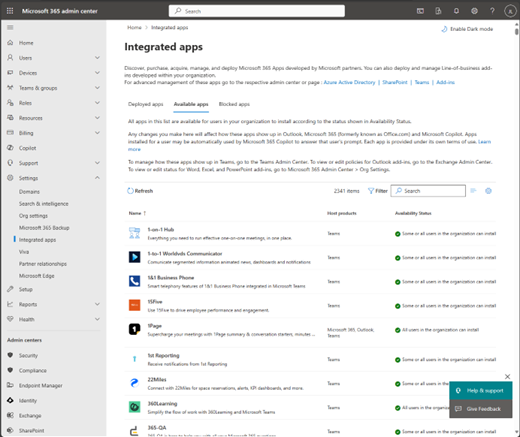
Viktigt
I den här versionen är Copilot Studio-integration med Microsoft Copilot är aktiverad som standard. Det innebär att plugin-program skapade i Copilot Studio visas för användare under Copilot Studio eller Power Automate även om administratörerna i klientorganisationen inte uttryckligen har distribuerat appen för slutanvändare. Det här kanske ändras i framtiden.
Observera att som administratör kan du fortfarande blockera plugin-program från att visas för användarna genom att blockera appen i Microsoft 365 administrationscenter.
När administratören för klientorganisationen har godkänt den integrerade appen ska den visas i användarens lista med plugin-program i deras Microsoft Copilot-användargränssnitt.
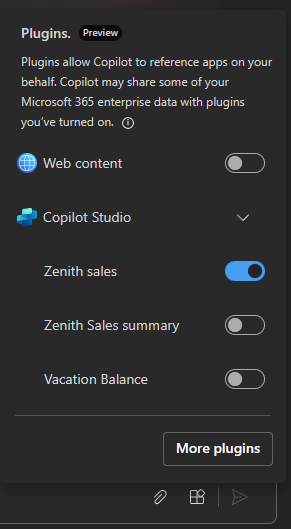
När funktionen är aktiverad kan användaren ställa frågor till Microsoft Copilot och se plugin-programmet som anropas och returnera de mest relevanta resultaten.
Kommentar
Om du vill ta bort din konversationsåtgärd från katalogen avmarkerar du kryssrutan Status, sparar konversationsåtgärden och publicerar den sedan igen vilket kommer att ta bort den från Dataverse-registret och Microsoft Copilot-appkatalogen.
Dricks
Om du interagerar med Microsoft Copilot är det troligen en annan upplevelse än du hade kunnat göra med tidigare system.
- Microsoft Copilot skriver alltid om dina svar med sin egen röst. Det är inte möjligt i den här förhandsgranskningen att innehållet skickas oförändrat till slutanvändaren.
- Beskrivningen av din konversationsåtgärd är av avgörande betydelse för hur den ska användas. Beskrivningen lär initieraren vad din åtgärd är bra på och vilka svar den kan ge. Var noga med att använda klar prosa när du skriver beskrivningen och överväg att experimentera med ändringar för att få bästa resultat.
Feedback
Kommer snart: Under hela 2024 kommer vi att fasa ut GitHub-problem som feedbackmekanism för innehåll och ersätta det med ett nytt feedbacksystem. Mer information finns i: https://aka.ms/ContentUserFeedback.
Skicka och visa feedback för